텍스트가 더 쉽게 읽는 방식을 사용자 지정하거나 Microsoft Forms 몰입형 리더 텍스트를 소리 내어 읽습니다. Microsoft Forms에서 몰입형 리더를 시작하려면 아래 단계를 따르세요.
-
Microsoft Forms를 열고 ...를 선택한 다음 몰입형 리더 사용을 탭합니다.
-
폼의 텍스트 부분을 마우스로 가리키면 몰입형 리더 아이콘이

-
몰입형 리더 아이콘

-
읽기 요구 사항에 맞게 몰입형 리더 옵션(아래에 자세히 설명)을 사용자 지정하세요.
-
을 선택하여 양식으로 돌아가 응답을 선택하거나 입력하세요.
-
읽기 지원을 원하는 각 질문에 대해 2~5단계를 반복합니다.
몰입형 리더 옵션
재생을 선택하여 문서를 큰 소리로 듣고 동시에 강조 표시된 텍스트를 보거나 읽기를 지원하도록 아래 설정을 조정합니다.
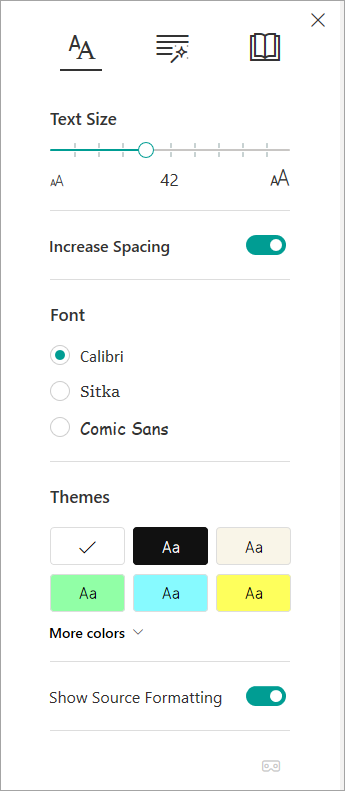
줄 포커스를 사용하면 독자가 몰입형 리더에서 선택한 자료 내에서 한 줄, 세 줄 또는 다섯 줄을 강조 표시하여 읽기 환경의 포커스를 좁힐 수 있습니다. 토글을 사용하여 켜거나 끕니다.
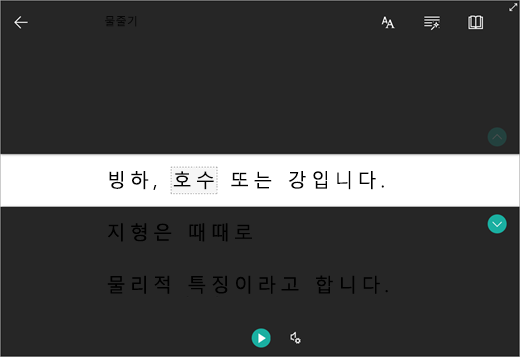
그림 사전을 사용하면 한 단어를 클릭하여 큰 소리로 듣고 단어를 정의하는 데 도움이 되는 그림을 볼 수 있습니다.
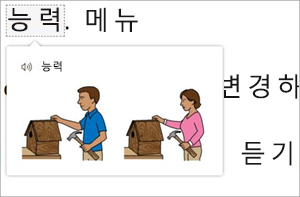
번역을 사용하면 읽고 있는 텍스트의 언어를 변경할 수 있습니다.
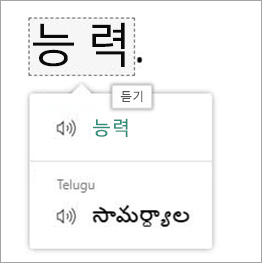
더 알아보기
문제 해결: 몰입형 리더에서 재생을 눌러도 아무런 변화가 없음










